
『シンプル単語帳』
作者:sika524
バージョン:1.1.0
対応OS:2.3以上
Google Play価格:無料
(バージョンと価格、対応OSは記事掲載時のものです)
 |
|---|
受験や資格試験など、単語帳をつくって勉強している人は多いはず。そんな単語帳をスマホで簡単に作成できるのが『シンプル単語帳』だ。
| 単語帳の作成 |
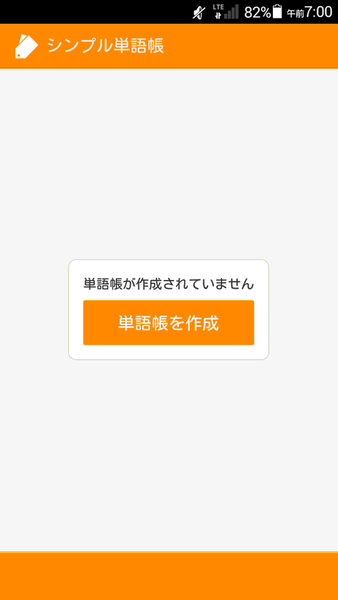 |
|---|
まずは単語帳の登録から始めよう。“単語帳を作成”をタップすると、単語帳そのものの名前を入力するウインドーが表示される。ここでは自分のわかりやすいものを入力しておこう。ここでは例として“英単語帳”を作ってみた。
| 単語帳を選ぶ |
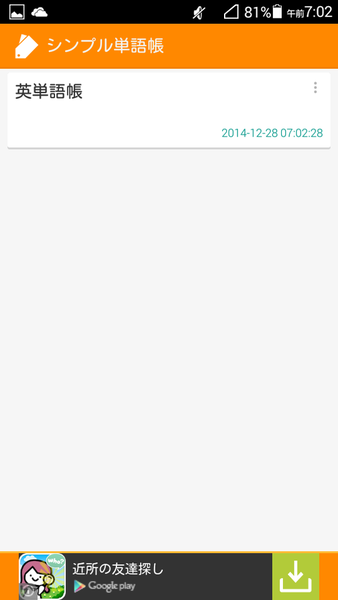 |
|---|
単語帳の登録はひとつだけでなく、複数登録できる。別の単語帳をつくりたい場合は、メニューボタンから“単語帳を登録”を選べばオーケー。
| 単語を登録していく |
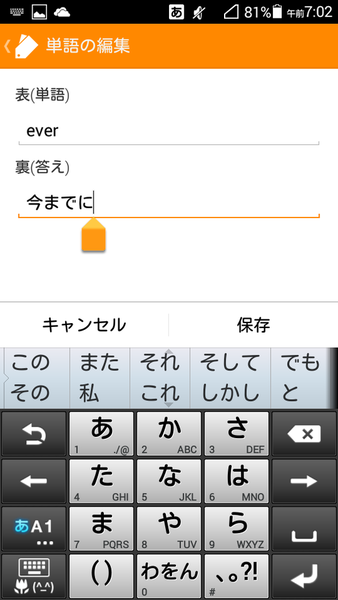 |
|---|
単語の登録は、メイン画面の単語帳をタップして登録単語一覧の画面に切り替え、さらに画面右上の+ボタンから行なおう。入力できるのは実際の単語帳と同じように、“表(単語)”と“裏(答え)”の2つ。
| 登録データを表計算ソフトで作成 |
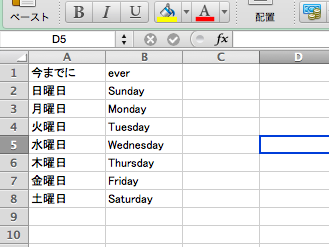 |
|---|
単語をひとつずつスマホで入力するのがめんどうな場合は、PCの表計算ソフトで作成したインポート用のテキストファイルから一気に登録もできる。
まずは、表計算ソフトで登録したい単語を入力していこう。
| テキストデータで保存 |
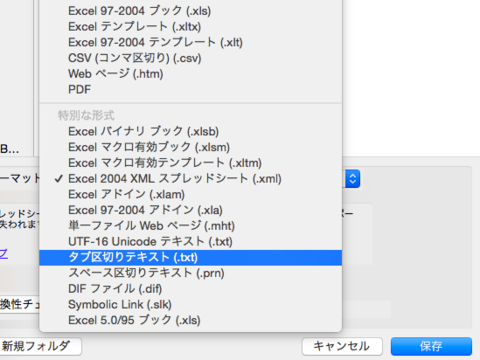 |
|---|
入力が完了したら、“タブ区切りテキスト”として保存。次に作成したテキストをメールなどでスマホに転送しよう。
| ファイル管理アプリで読み込み |
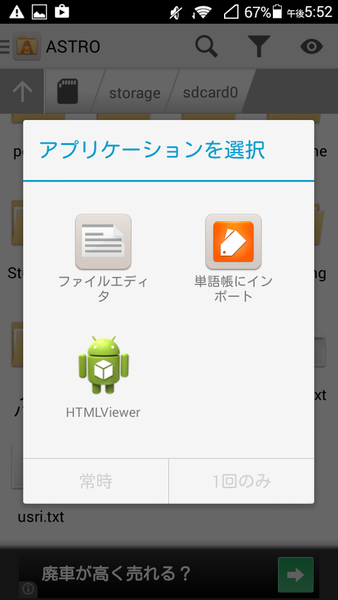 |
|---|
あとはファイル管理アプリでスマホに保存したテキストファイルへアクセスし、共有ボタンを選択。“単語帳にインポート”をタップすると、『シンプル単語帳』の画面に切り替わる。
| 大量の単語を一気に登録 |
 |
|---|
画面上部には登録する単語の一覧、画面下部にはインポート先の単語帳が表示される。インポート先の単語帳をタップすると、単語の登録がスタート。自動で大量の単語が登録できるのがイカス!!
| 出題設定の選択 |
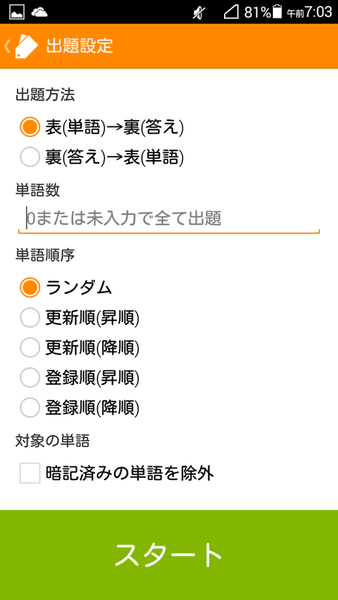 |
|---|
単語帳を選んで“暗記する”をタップすると、出題設定画面に切り替わる。ここで表と裏どちらを先に表示させるかと、単語の出題順序が選べるのもいい。
| 暗記作業に活用 |
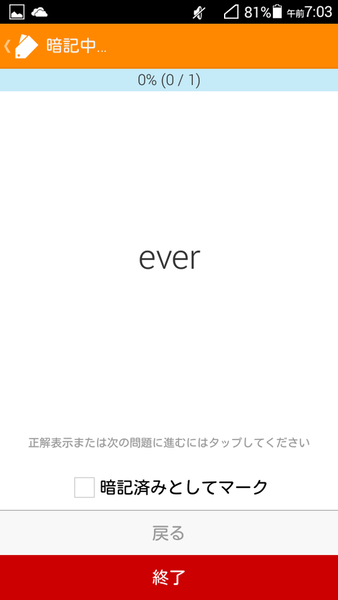 |
|---|
出題設定の“スタート”をタップすると、単語帳表示に切り替わる。画面を左にスワイプすると答えが表示され、さらに左にスワイプすると次の問題になる。
ひとつひとつ入力する単語帳作成は以外と手間のかかる作業だが、暗記用にPCで作成したまとめファイルさえあればラクチン。いったん登録しておけば、ちょっとした空き時間で手軽に勉強ができるので、試験を控えて暗記物に悩まされている人は、一度試してみよう!
『シンプル単語帳』
作者:sika524
バージョン:1.1.0
対応OS:2.3以上
Google Play価格:無料
(バージョンと価格、対応OSは記事掲載時のものです)
※Android端末は多くの機種・バージョンがあるため、特定の機種によっては誤動作・不具合などが発生する可能性があります。必ずご使用の機種で正常に動作することをご確認ください。
中山智さんのサイト
幽玄会社中山商店
※このページの内容の一部は、Google が作成、提供しているコンテンツをベースに変更したもので、クリエイティブ・コモンズの表示 3.0 ライセンスに記載の条件に従って使用しています。
【お知らせ】
この連載が電子書籍になりました! 特に評判の高かったアプリを厳選し、内容を改訂してご紹介しています。さらにAndroidを使いこなしたいユーザーにおすすめの一冊です。
週刊アスキーの最新情報を購読しよう






